主页 > 经验 >
文件夹隐藏属性无法修改 电脑文件夹隐藏属性无法修改
文件夹隐藏属性无法修改 电脑文件夹隐藏属性无法修改。我们都知道在电脑的很多文件中,都是有一些隐藏的属性的。但是当我们遇到了一些无法修改的电脑文件属性的时候,我们应该怎么办呢?一起来看看吧。
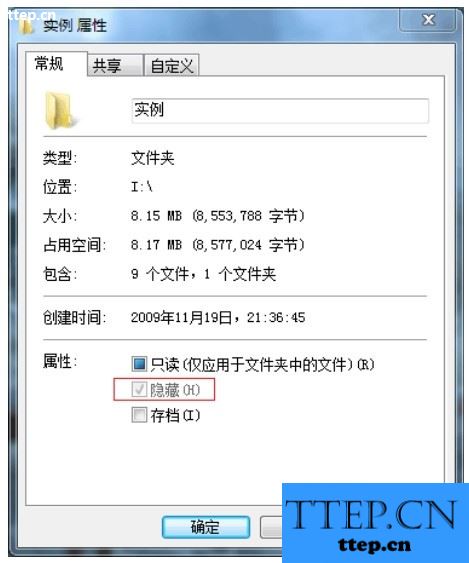
这时可以用以下简单方法恢复正常属性,一个非常简单的有效解决文件夹隐藏属性无法修改的方法分享给大家。
文件夹隐藏属性无法修改的解决方法
1、点击屏幕左下角“开始”。
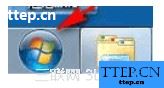
2、运行程序“cmd”。

3、在DOS状态下进入可移动磁盘。先查看可移动磁盘的盘符,比如“H”盘,则输入“h:”回车,就可进入“H:>”。
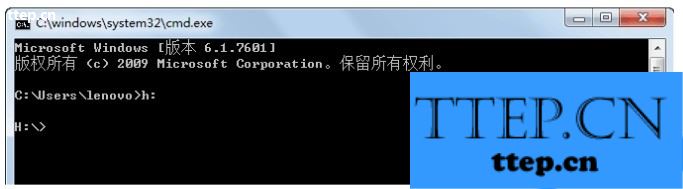
4、在移动盘符下输入“attrib –s –h /s /d”如下图,注意空格,回车。稍等片刻,当再次出现“H:>”时,再去查看移动磁盘,文件夹的隐藏属性已经去除。
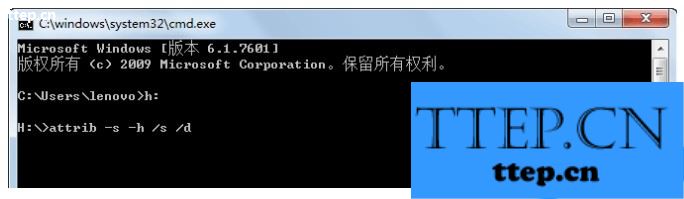
遇到这样的情况的时候,很多人都是不知道应该怎么办的。我们可以根据上面的方法,解决你的问题。
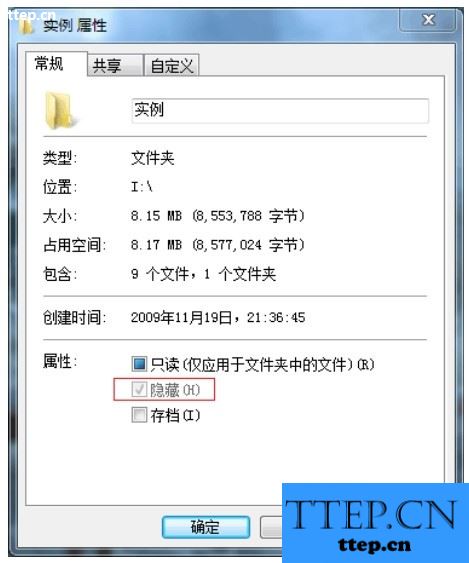
这时可以用以下简单方法恢复正常属性,一个非常简单的有效解决文件夹隐藏属性无法修改的方法分享给大家。
文件夹隐藏属性无法修改的解决方法
1、点击屏幕左下角“开始”。
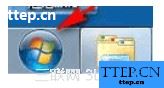
2、运行程序“cmd”。

3、在DOS状态下进入可移动磁盘。先查看可移动磁盘的盘符,比如“H”盘,则输入“h:”回车,就可进入“H:>”。
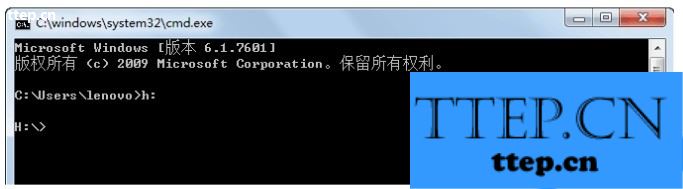
4、在移动盘符下输入“attrib –s –h /s /d”如下图,注意空格,回车。稍等片刻,当再次出现“H:>”时,再去查看移动磁盘,文件夹的隐藏属性已经去除。
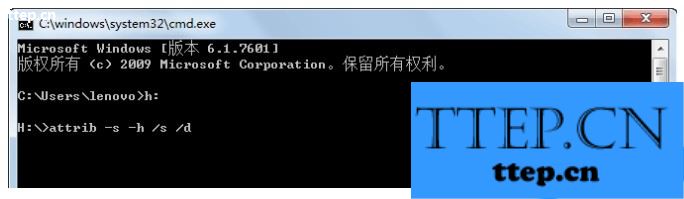
遇到这样的情况的时候,很多人都是不知道应该怎么办的。我们可以根据上面的方法,解决你的问题。
- 最近发表
- 赞助商链接
